我が家の高齢者は、音声操作、すなわち話しかけるだけでエコーショー15を活かし、遠方の孫と触れあえます。もちろん設定をしなければいけませんが、それも簡単な項目を選択タッチしていくだけでいいです。ご本人ができない場合は、近くのお子さんがエコーショーシリーズを購入・設定してから帰省の際等に遠方のお子さんに渡せば手間がかかりません。
おしゃべりで脳を活性化!コミュニケーションが一番身近な認知症予防 https://t.co/jHE1rbYpRu 農家は外に出るのがルーチンなので、暖かい時期は農作業の傍らご近所の方と話すこともあるけど、寒いと家にいる時間が長いので、話す機会が少なくなります。そんな冬場は身内が良き話し相手になります。
— アウトインドア派でいく (@nounoutoiki6) February 29, 2024
隣に住む母は遠方の孫に連絡するのにスマホを使おうと画面をタッチ操作しても、乾燥肌で反応しません。そんな方には話しかけるだけで操作できるツール(echo show:アレクサ)が役立ちます。
今回はエコーショー8で設定法をご説明しますが、他のエコーショー5、エコーショー10、エコーショー15でも基本同様の操作で設定できます。(機器自体が設定をサポートしてくれるから簡単です)
- Amazon alexaアプリ:遠方の親族にエコーショー8プレゼント前に設定
- エコーショー8:遠方の親族にプレゼント前に設定
- ①電源を入れます
- ②言語:日本語を選択し、次へ、をクリック
- ③視覚障がい者向けユーザー補助を選択:健常者の方はスキップをクリック
- ④wi- fiを選択します
- ⑤wi-fiパスワードを入力し、完了をクリック
- ⑥wi-fiのssidが間違いなければ、接続をクリック
- ⑦統一amazonアカウントに登録のメールアドレスを入力
- ⑧統一amazonアカウントに登録のパスワードを入力
- ⑨間違いないなければ、サインインをクリック
- ⑩統一amazonアカウント登録の利用規約を読んで同意して続けるをクリック
- ⑪プライバシー規約を見て、次へ
- ⑫タイムゾーンの確認し、次へ
- ⑬自宅の住所を入力し、次へ
- ⑭Amazon Alexaアプリで設定したマイグループ(遠方の相手)を選択(例:イギリス)
- ⑮デバイス名を選択し、次へ
- ⑯今すぐインストール、をクリック
- ⑰(アマゾンフォトを登録済の方はクリックし)次へ
- ⑱スクリーンセーバーのように表示される写真パターンを選び保存
- ⑲プロフィールをセットアップをクリック
- ⑳名前を入力し、完了をクリック
- ㉑alexaに呼ばれる名前の発音を再生を押して確認
- ㉒Alexaから呼ばれる下の名前を入力し、同意して続ける、をクリック
- ㉓自分の声を音声IDで認識させお好みの反応を希望するなら同意して続けるをクリック
- ㉔自分の姿をビジュアルIDで認識させお好みの反応を希望するなら同意して続けるをクリック
- ㉕あと一息
- ㉖アレクサからのあいさつでスタート
- ㉗思う存分、エコーショーの機能を引き出し、お楽しみください
- 実際に利用している母の様子です
- まとめ
Amazon alexaアプリ:遠方の親族にエコーショー8プレゼント前に設定
①Amazon Alexaアプリを開き”デバイス”をクリック

②グループ右上の+をクリック
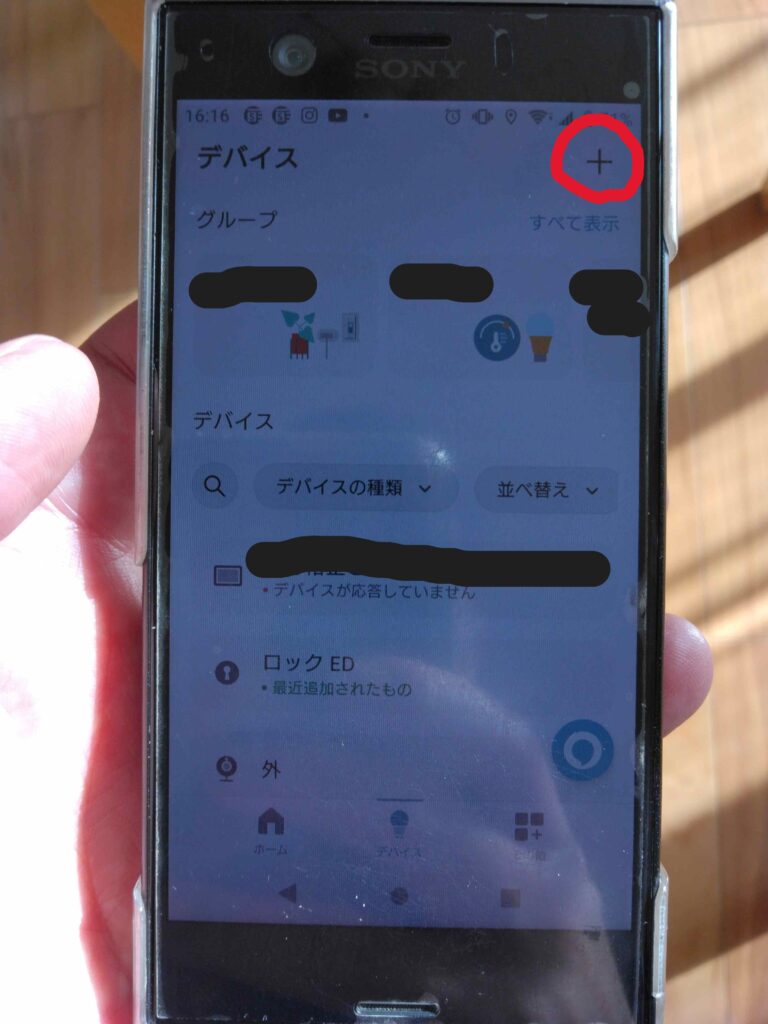
③グループを追加、をクリック
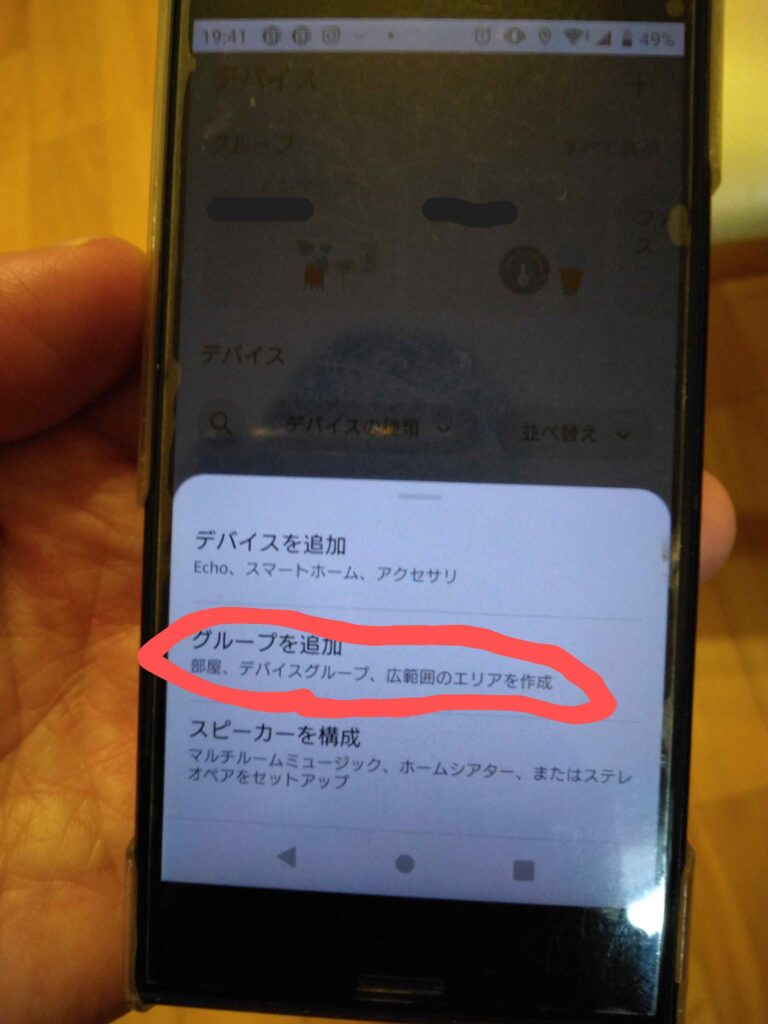
④上の”部屋またはデバイスグループを作成”の画面
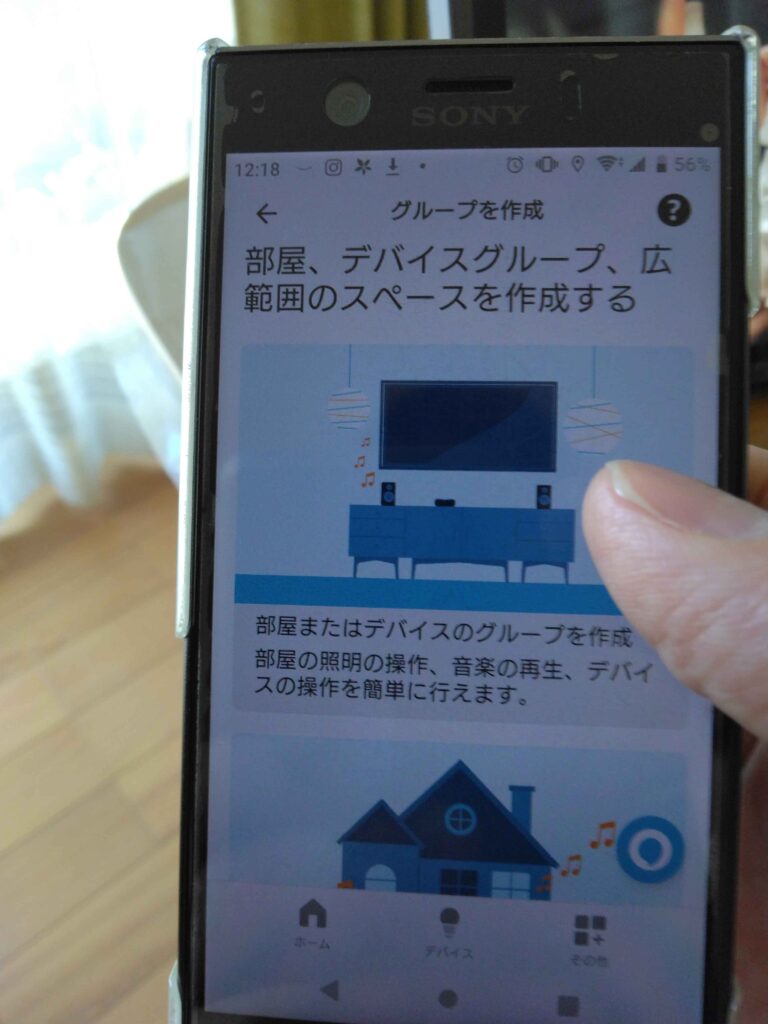
⑤次へ、を押す
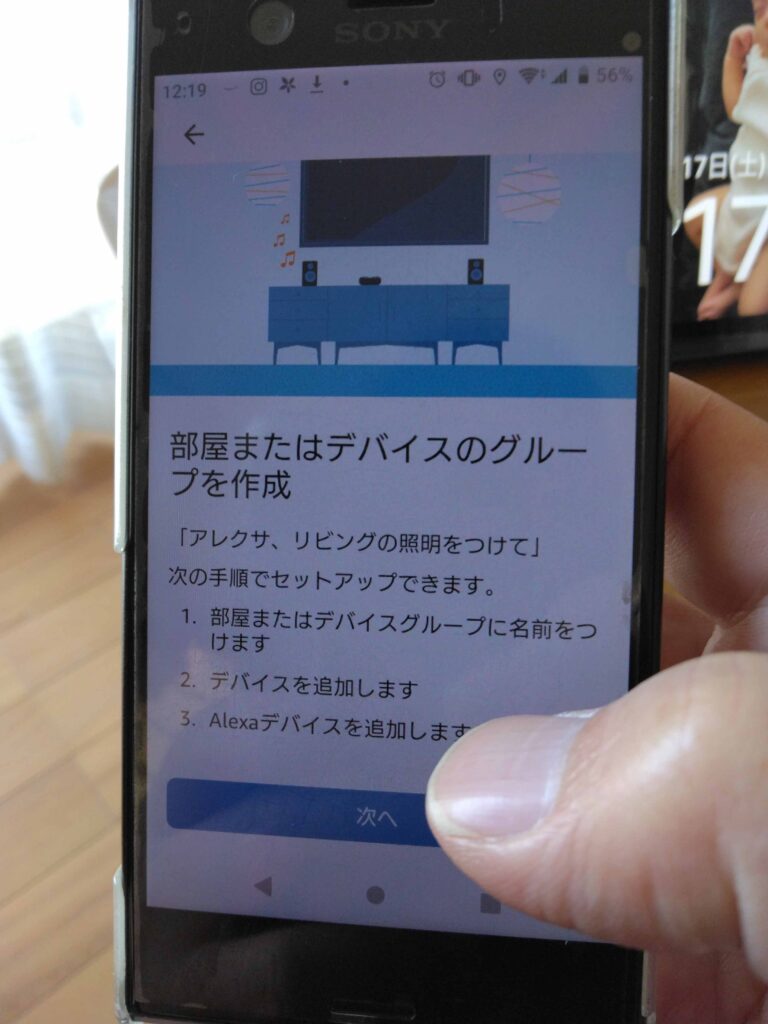
⑥一番下に”カスタム名”の覧があるので、そこで名前を設定し+&次へ、をクリック
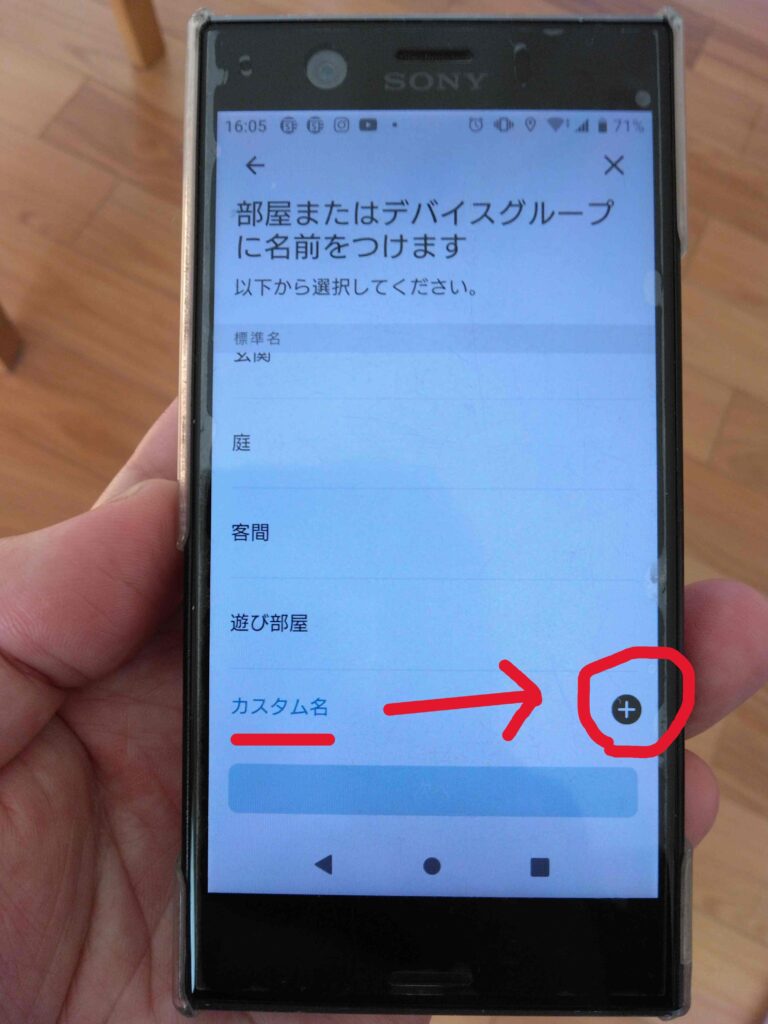
⑦スキップ
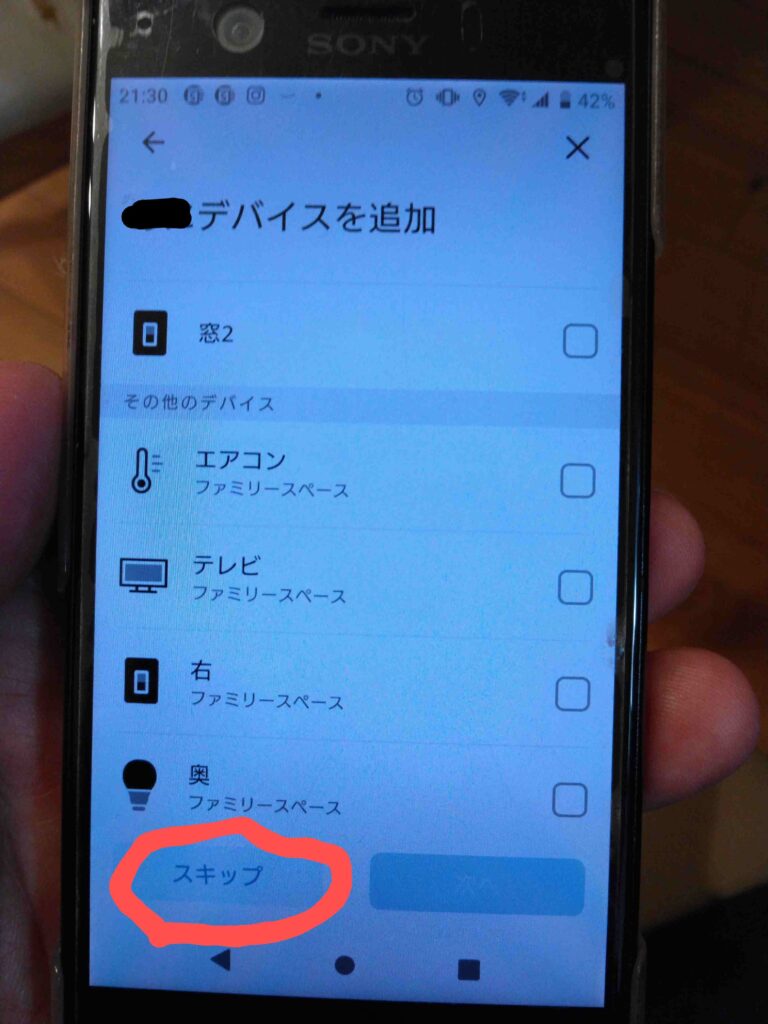
※ここで、私のように外を観察できるネットワークカメラ等を利用したい場合は、そのデバイス名等をチェックし、次へ、をクリック
エコーショー8:遠方の親族にプレゼント前に設定
①電源を入れます
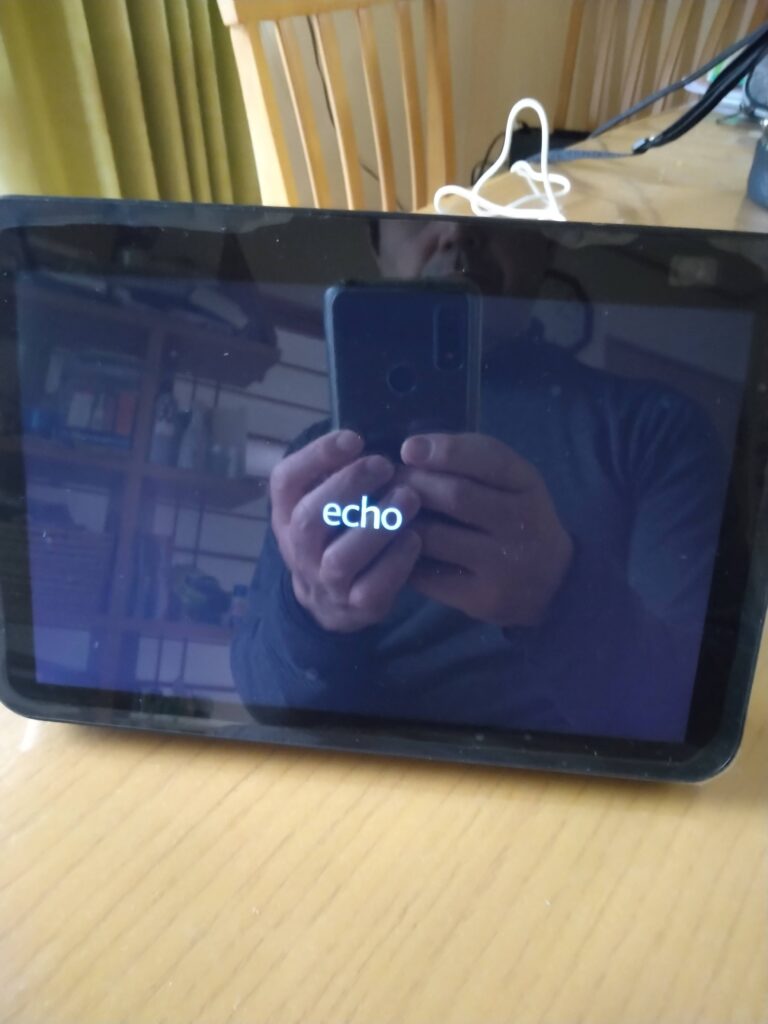
②言語:日本語を選択し、次へ、をクリック
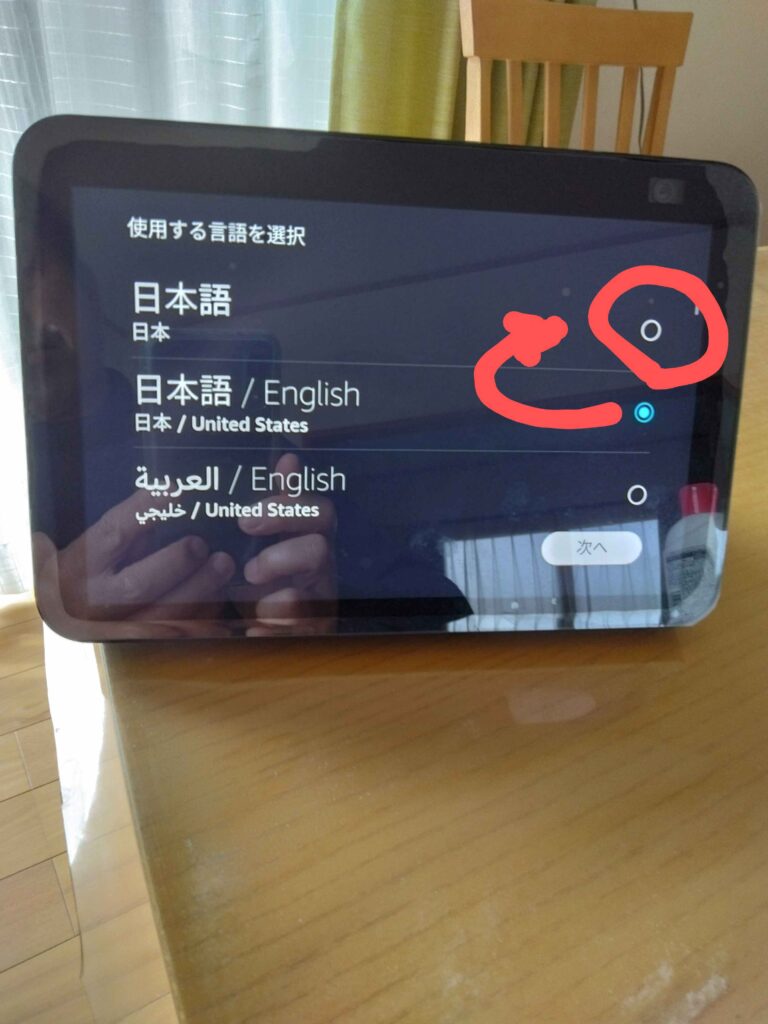
③視覚障がい者向けユーザー補助を選択:健常者の方はスキップをクリック
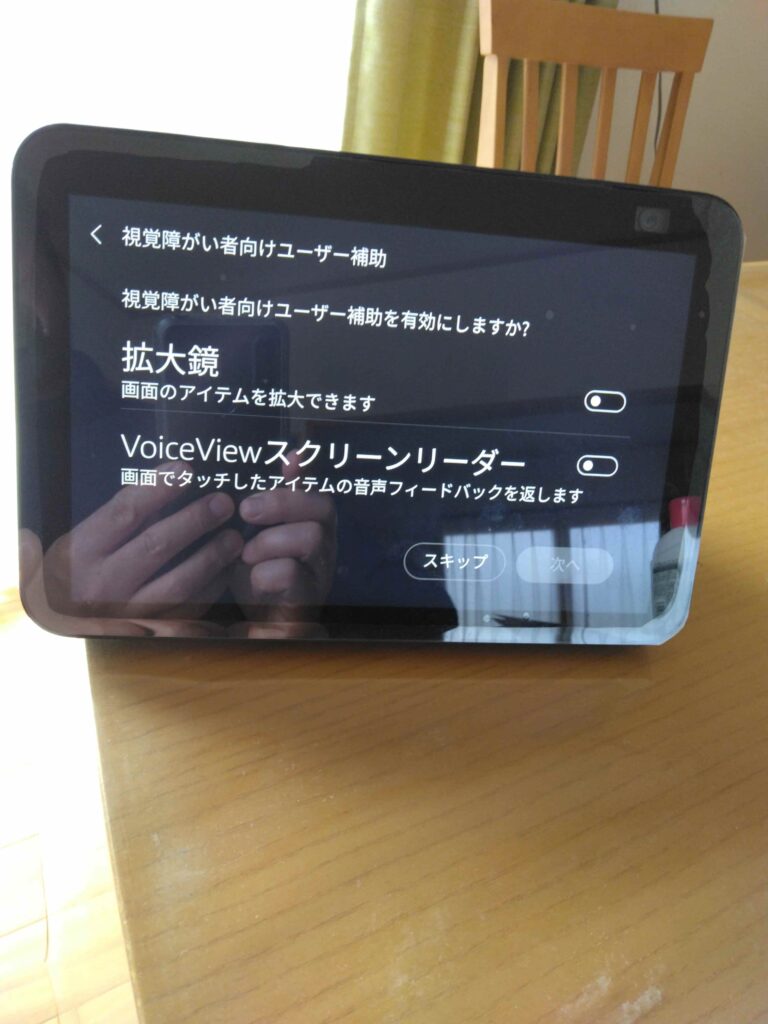
④wi- fiを選択します
※上に表示される程、繫がりのいいwi-fiです
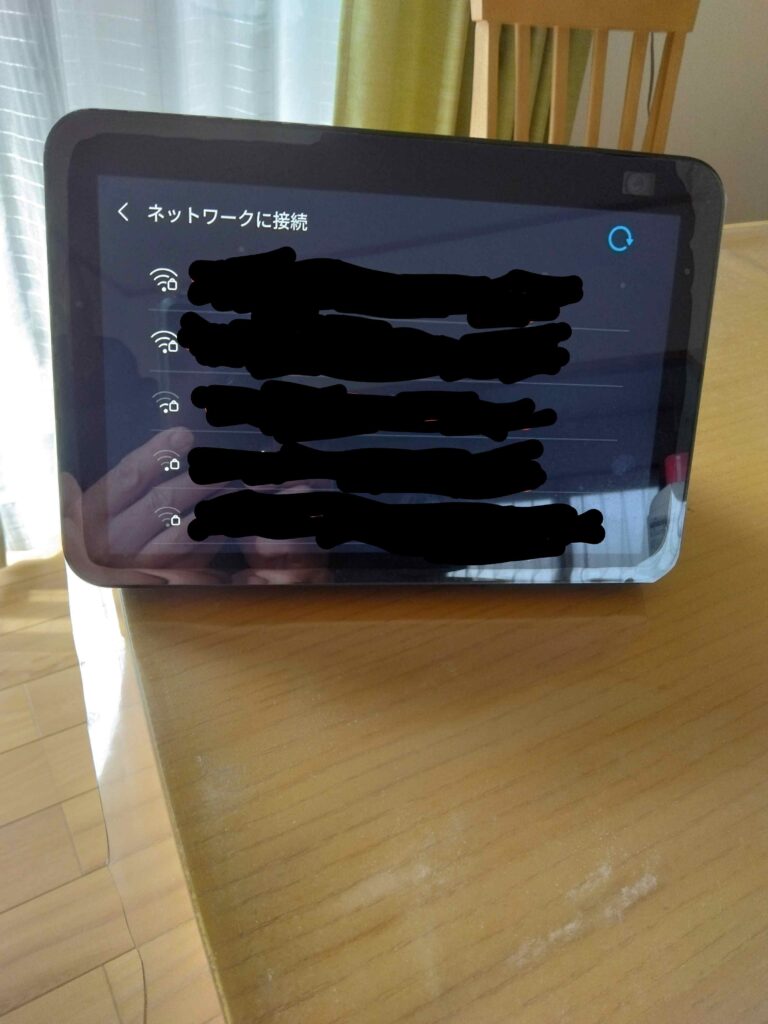
⑤wi-fiパスワードを入力し、完了をクリック
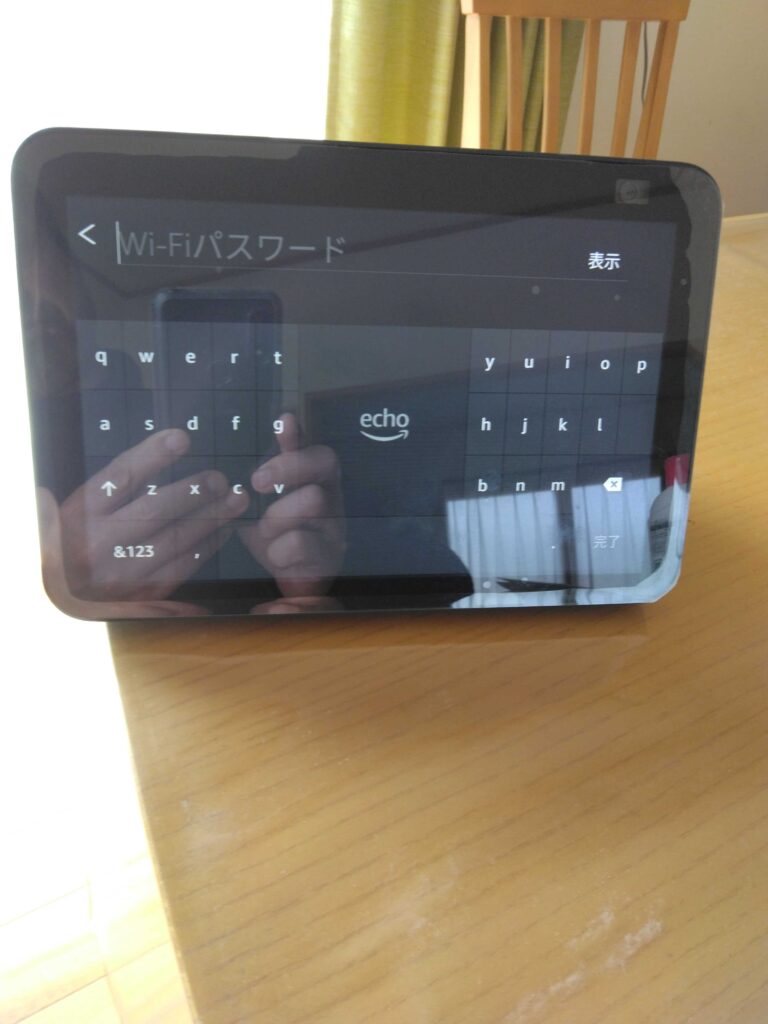
⑥wi-fiのssidが間違いなければ、接続をクリック
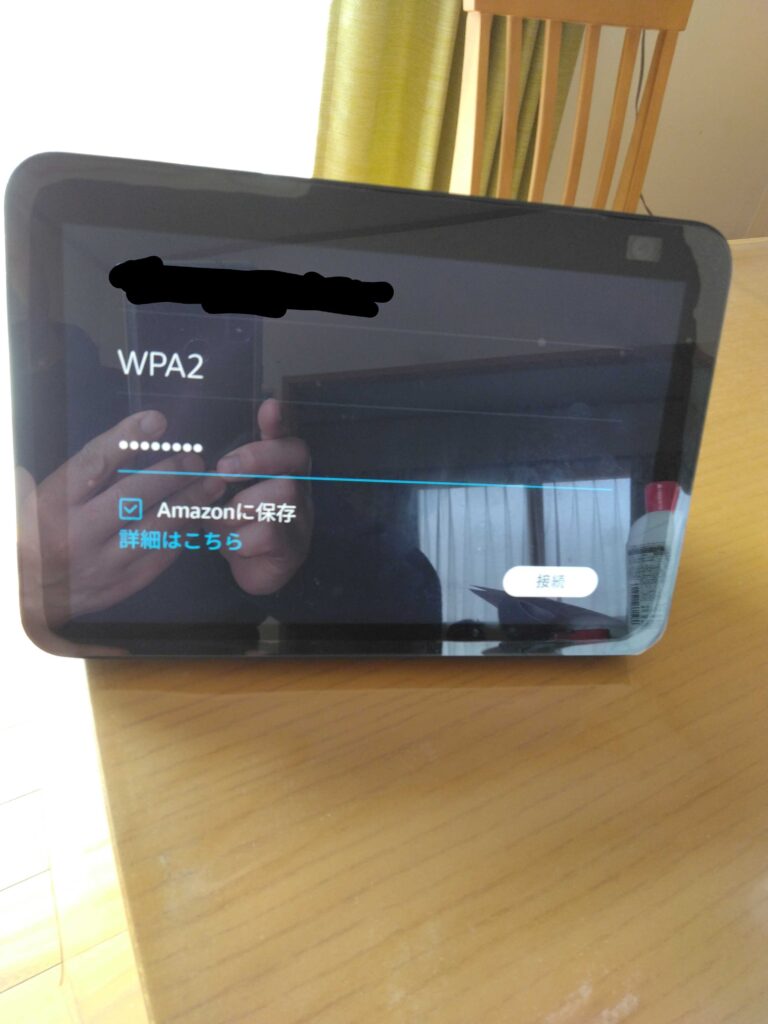
⑦統一amazonアカウントに登録のメールアドレスを入力
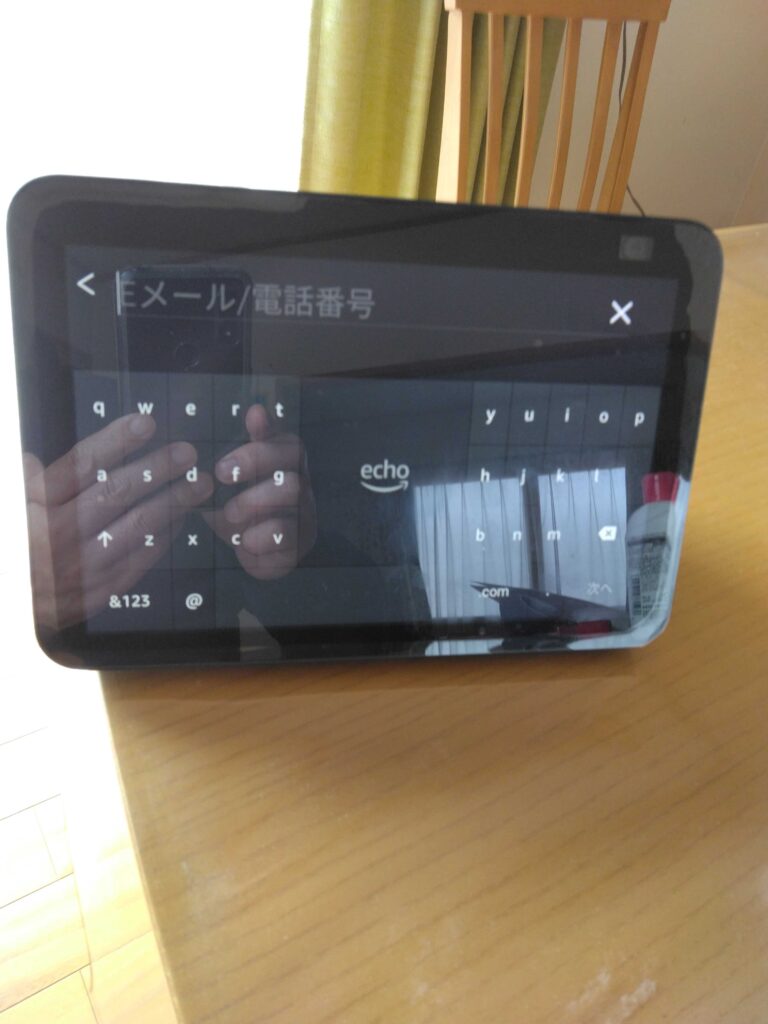
⑧統一amazonアカウントに登録のパスワードを入力
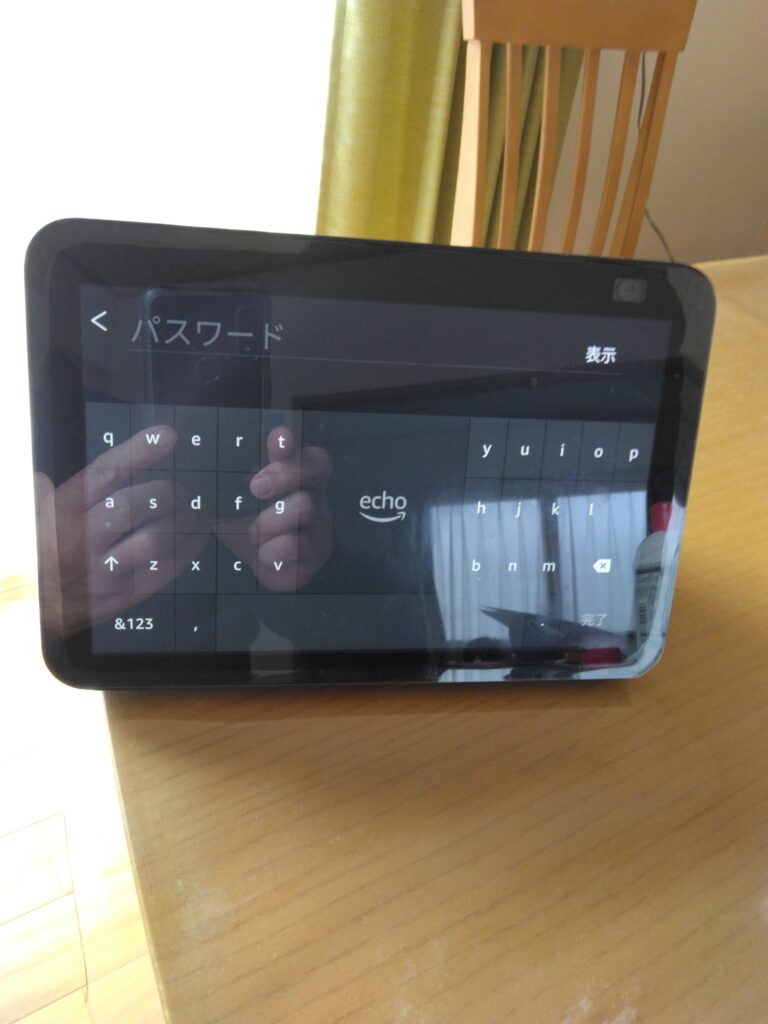
⑨間違いないなければ、サインインをクリック
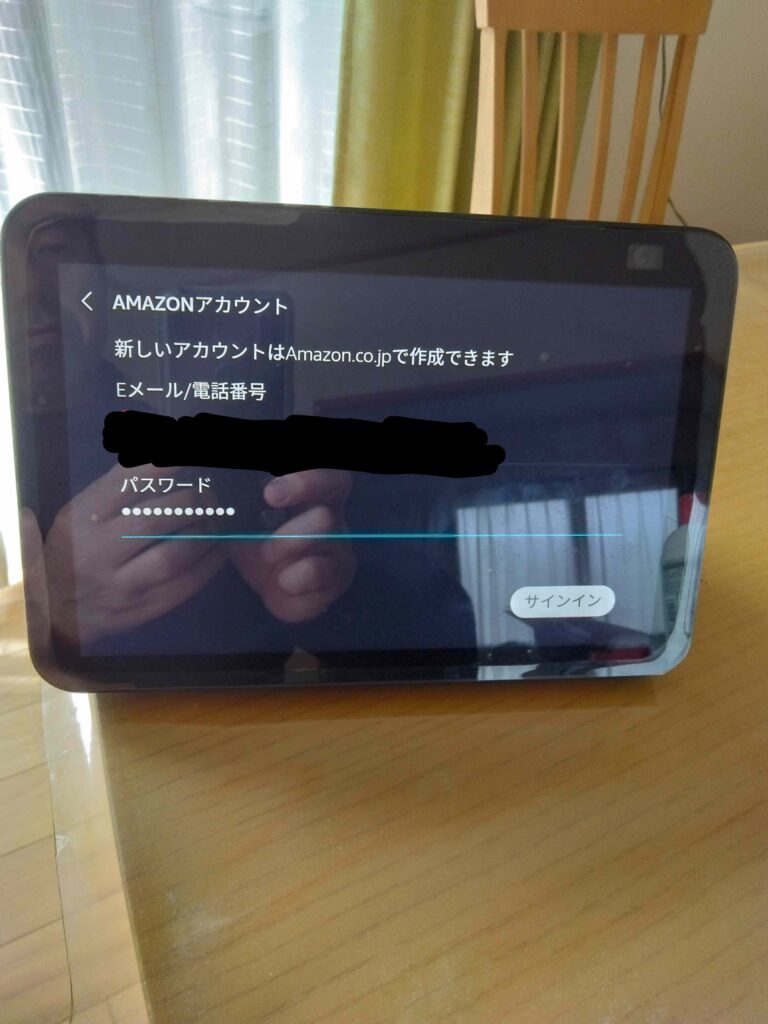
⑩統一amazonアカウント登録の利用規約を読んで同意して続けるをクリック
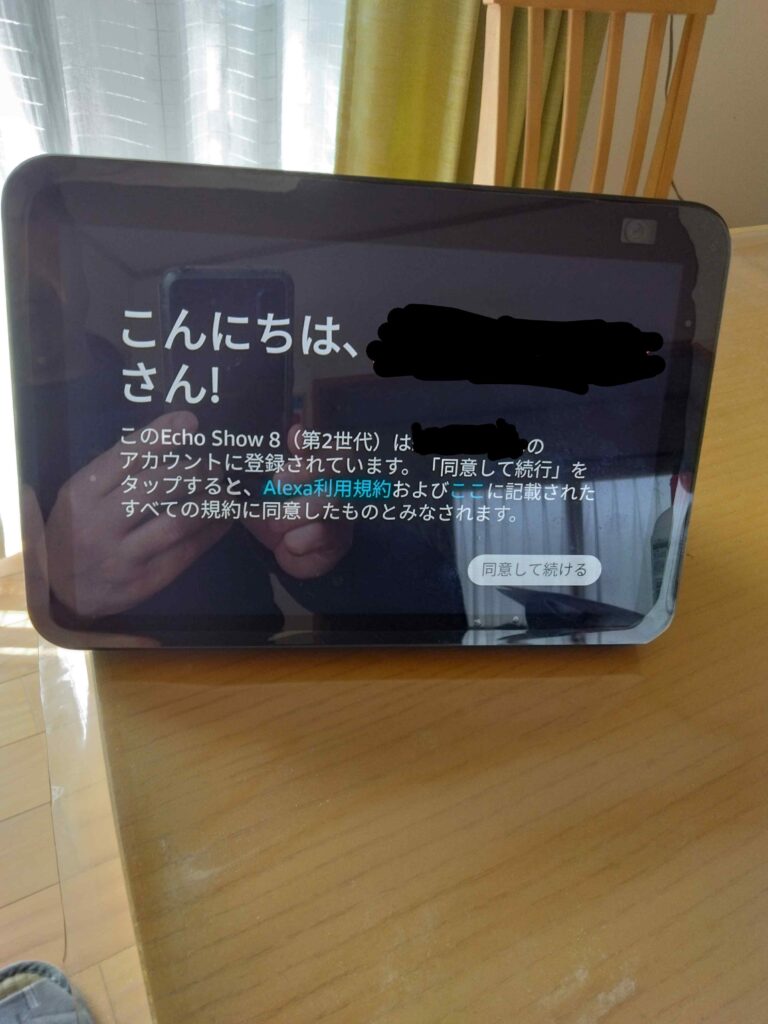
⑪プライバシー規約を見て、次へ
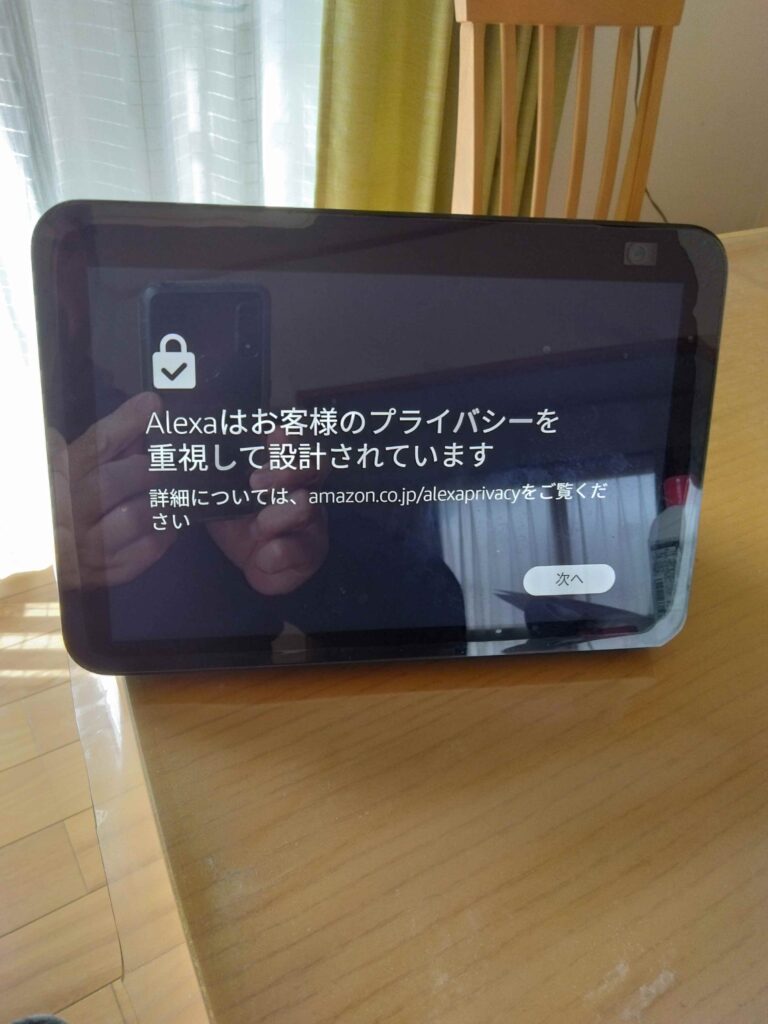
⑫タイムゾーンの確認し、次へ
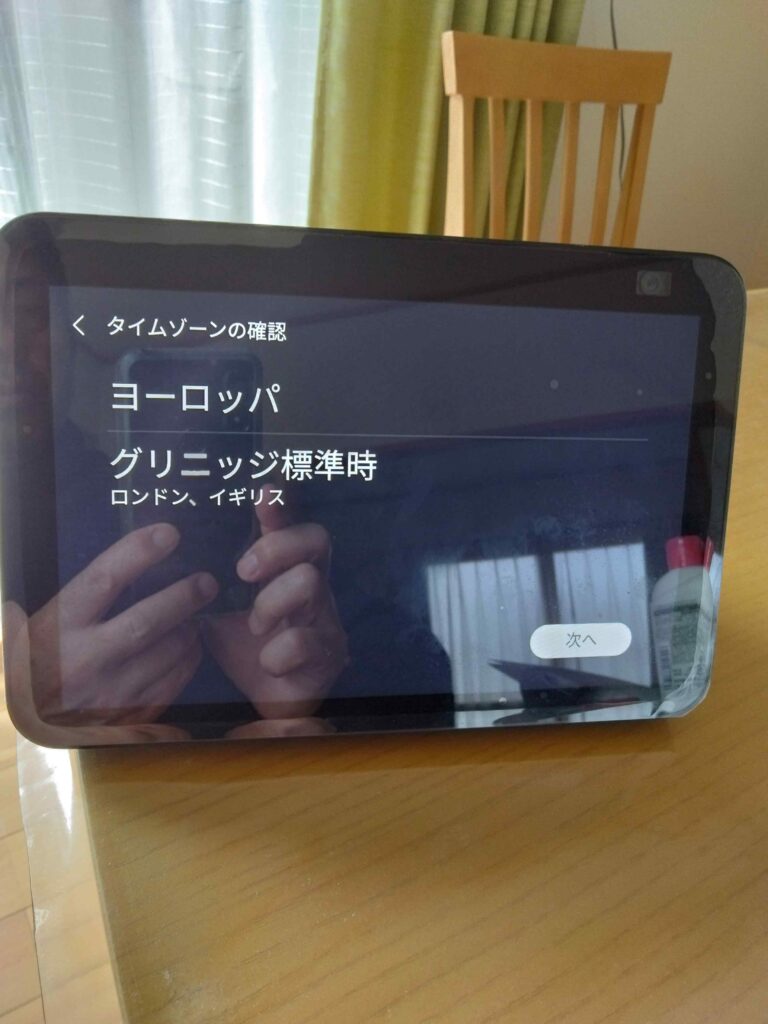
※国内の”遠方”は日本:東京で設定でいいかと思いますが、我が家の場合の遠方はイギリス(海外)なので、ご覧のように設定しました。
⑬自宅の住所を入力し、次へ
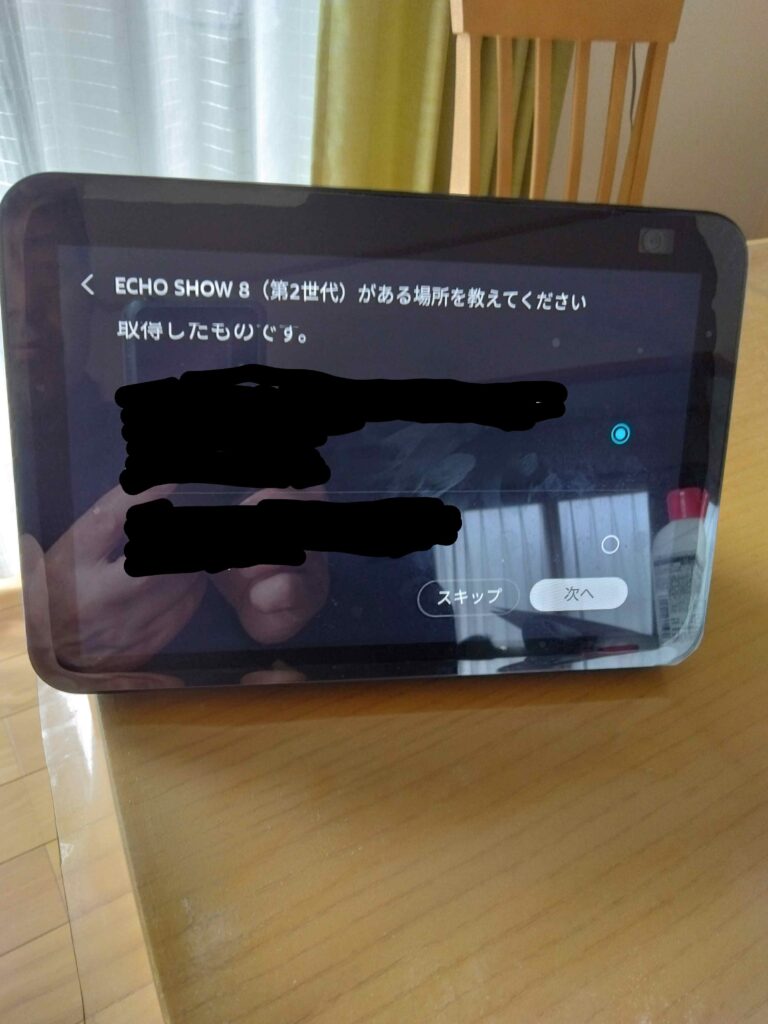
⑭Amazon Alexaアプリで設定したマイグループ(遠方の相手)を選択(例:イギリス)
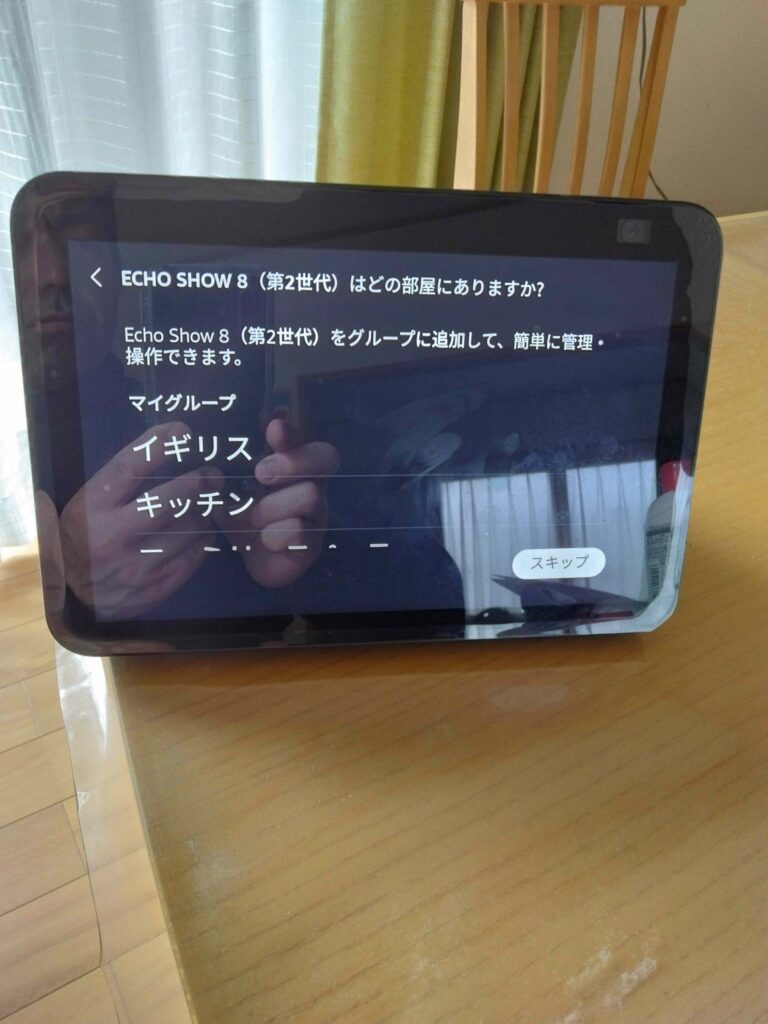
⑮デバイス名を選択し、次へ

※判別が難しい場合は、Amazon Alexaアプリでグループ同様デバイス名も変更しておくといいですよ。
⑯今すぐインストール、をクリック
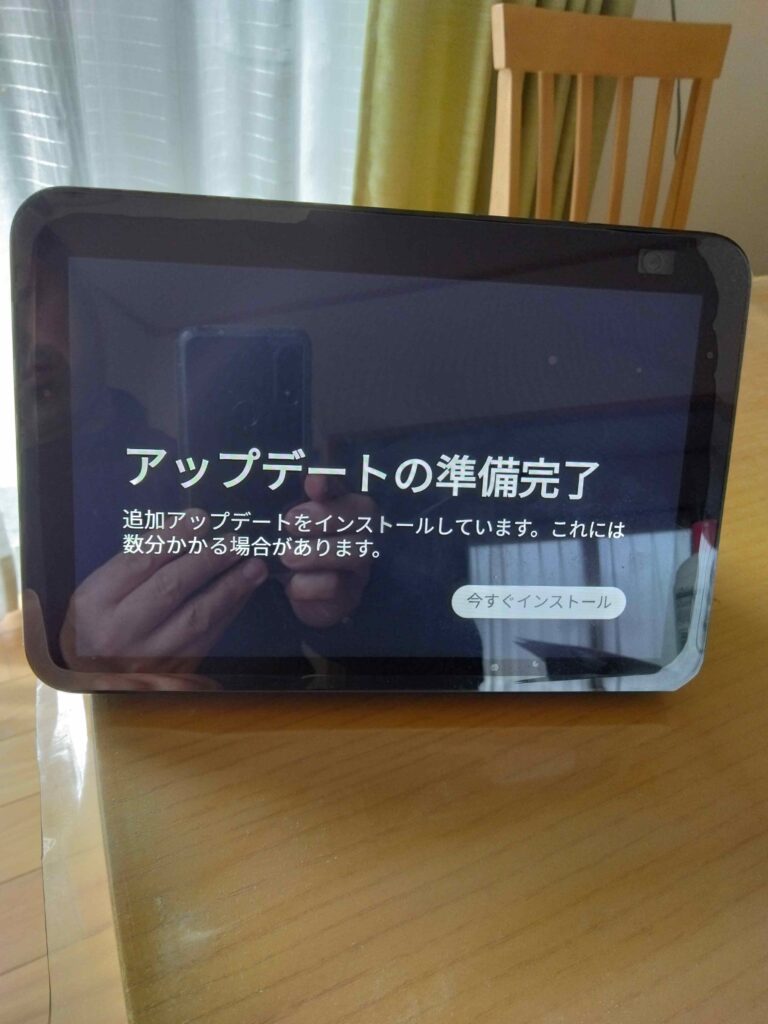
⑰(アマゾンフォトを登録済の方はクリックし)次へ
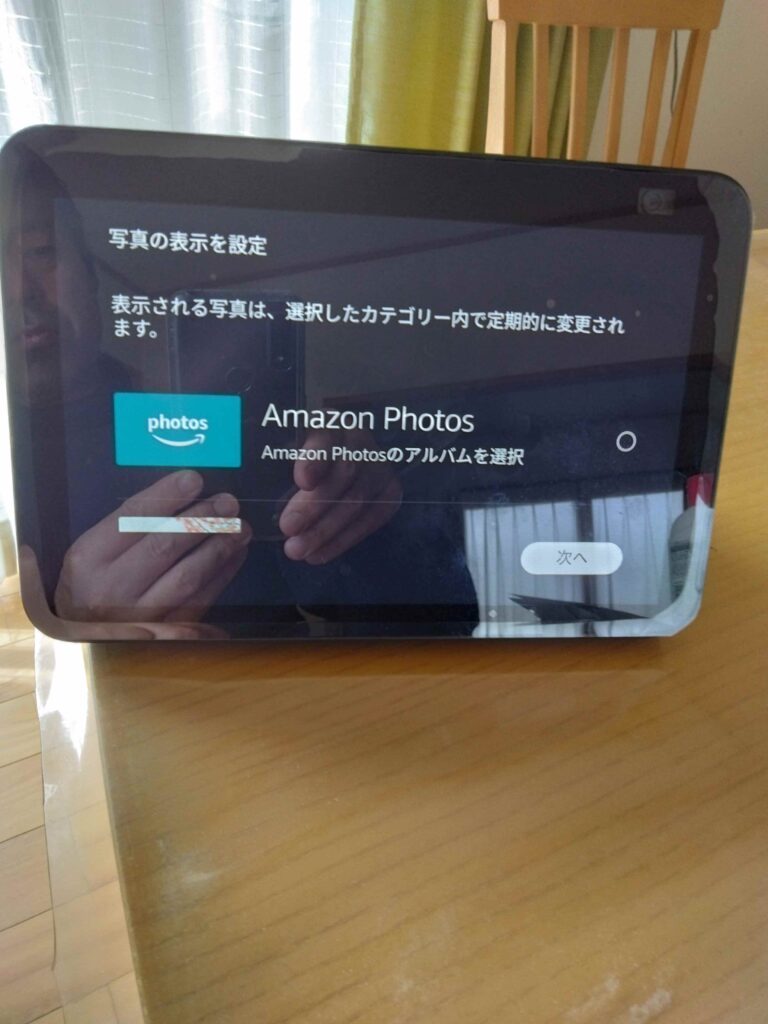
⑱スクリーンセーバーのように表示される写真パターンを選び保存
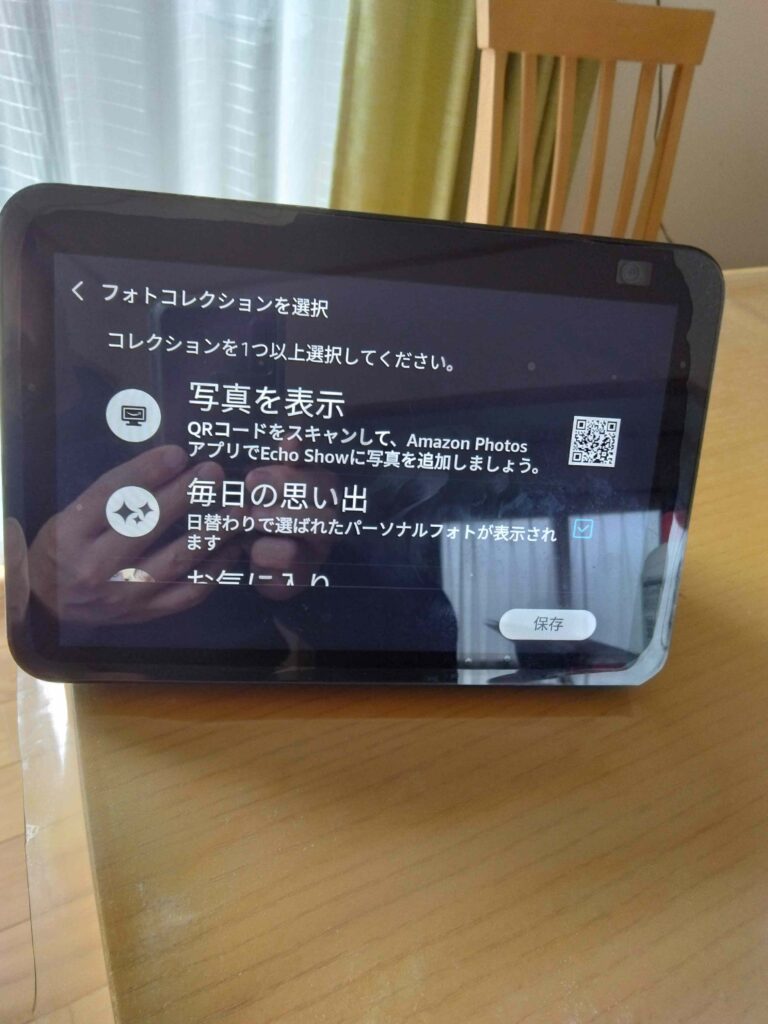
⑲プロフィールをセットアップをクリック
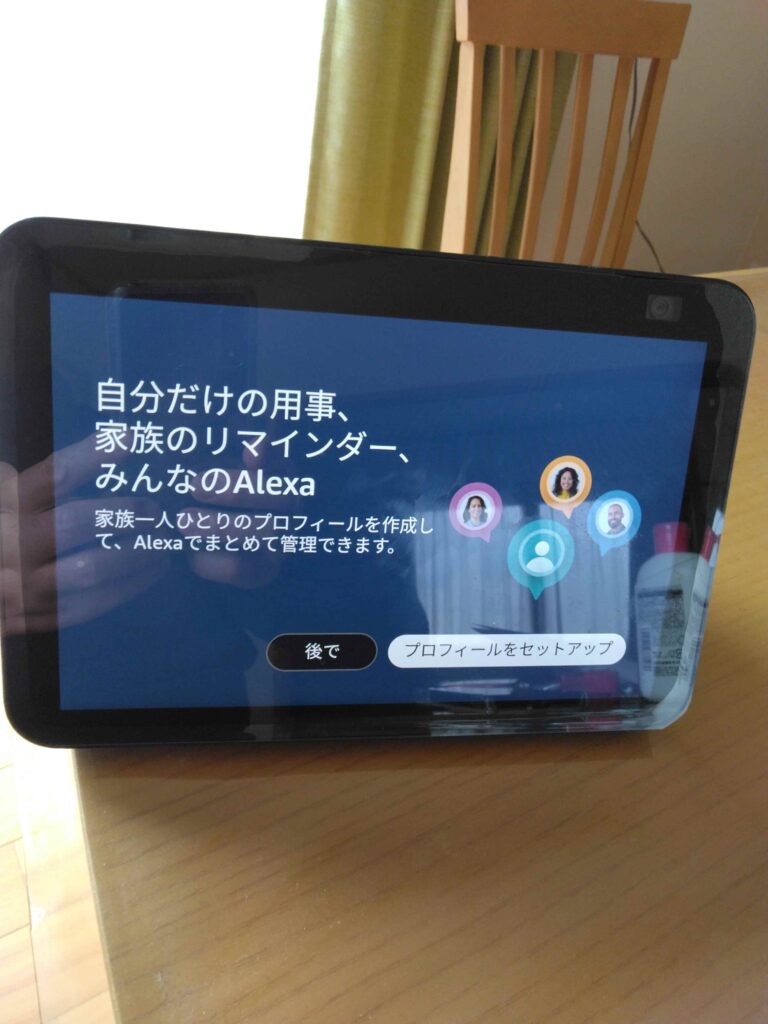
⑳名前を入力し、完了をクリック
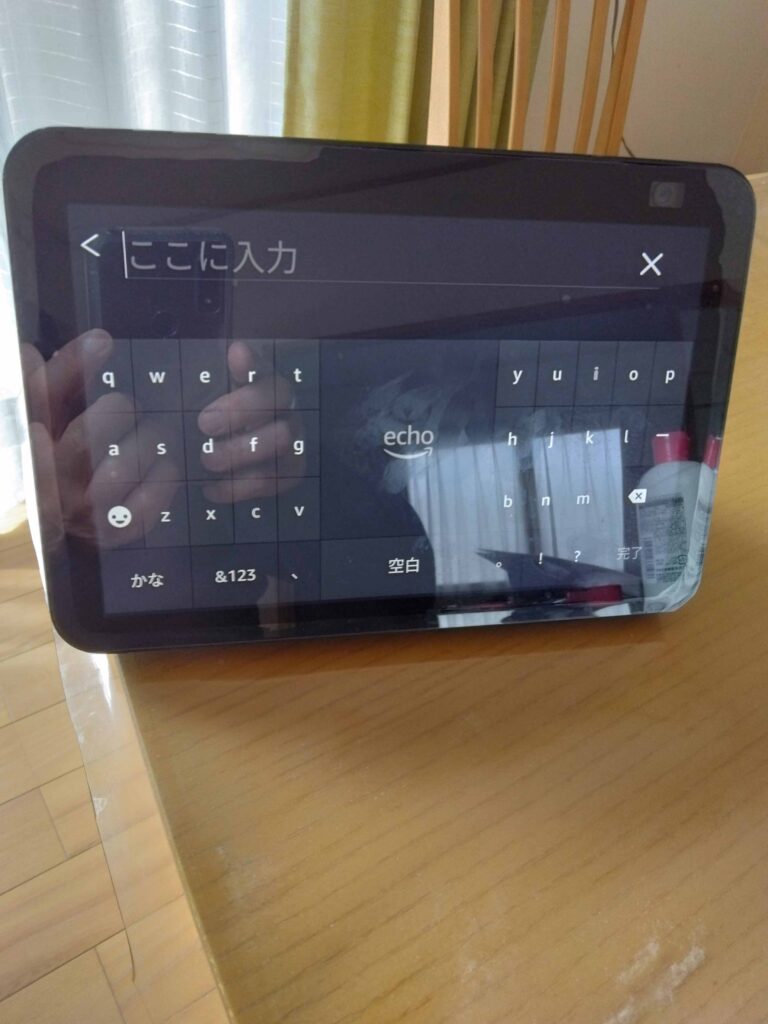
㉑alexaに呼ばれる名前の発音を再生を押して確認
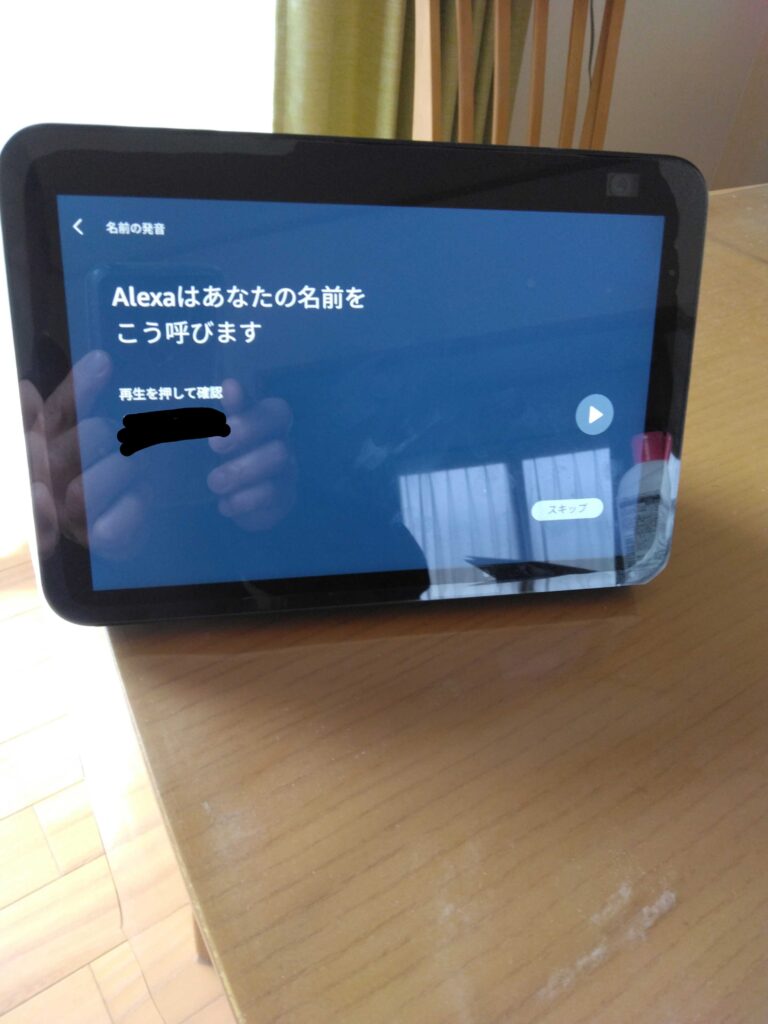
㉒Alexaから呼ばれる下の名前を入力し、同意して続ける、をクリック
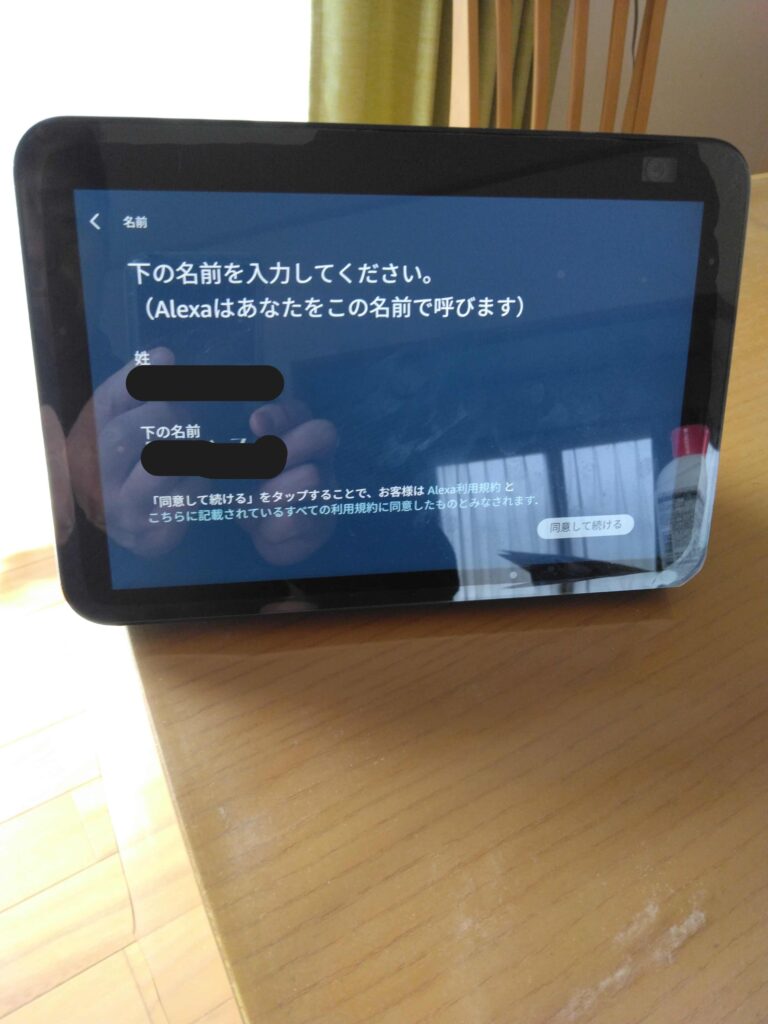
㉓自分の声を音声IDで認識させお好みの反応を希望するなら同意して続けるをクリック
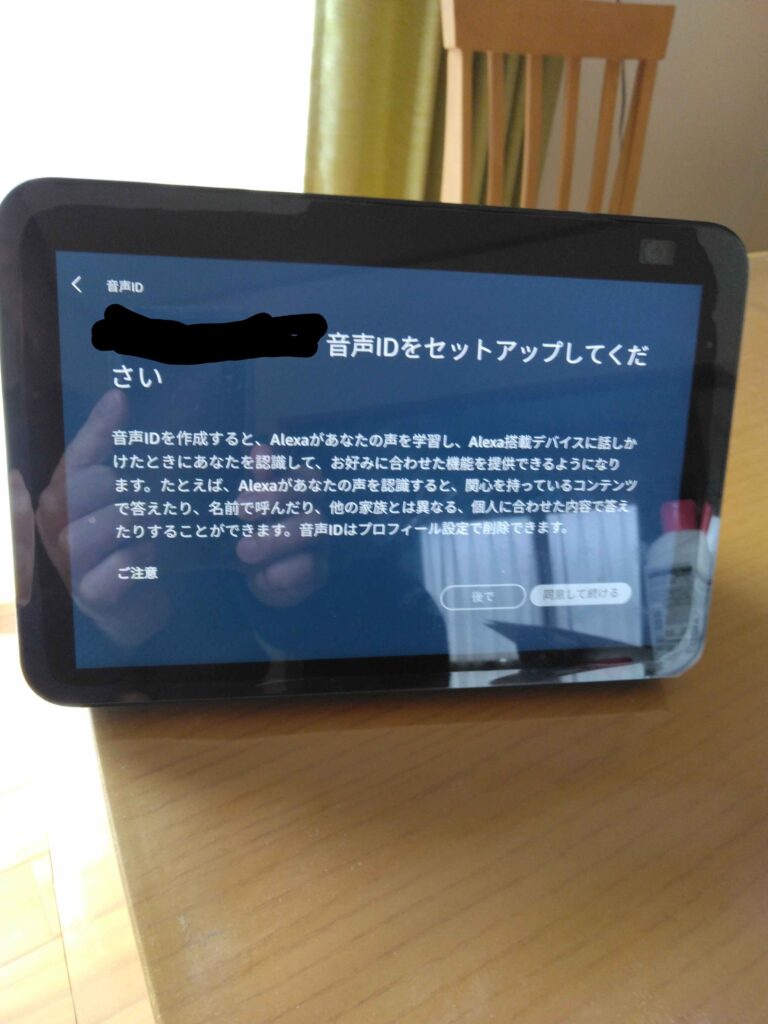
㉔自分の姿をビジュアルIDで認識させお好みの反応を希望するなら同意して続けるをクリック
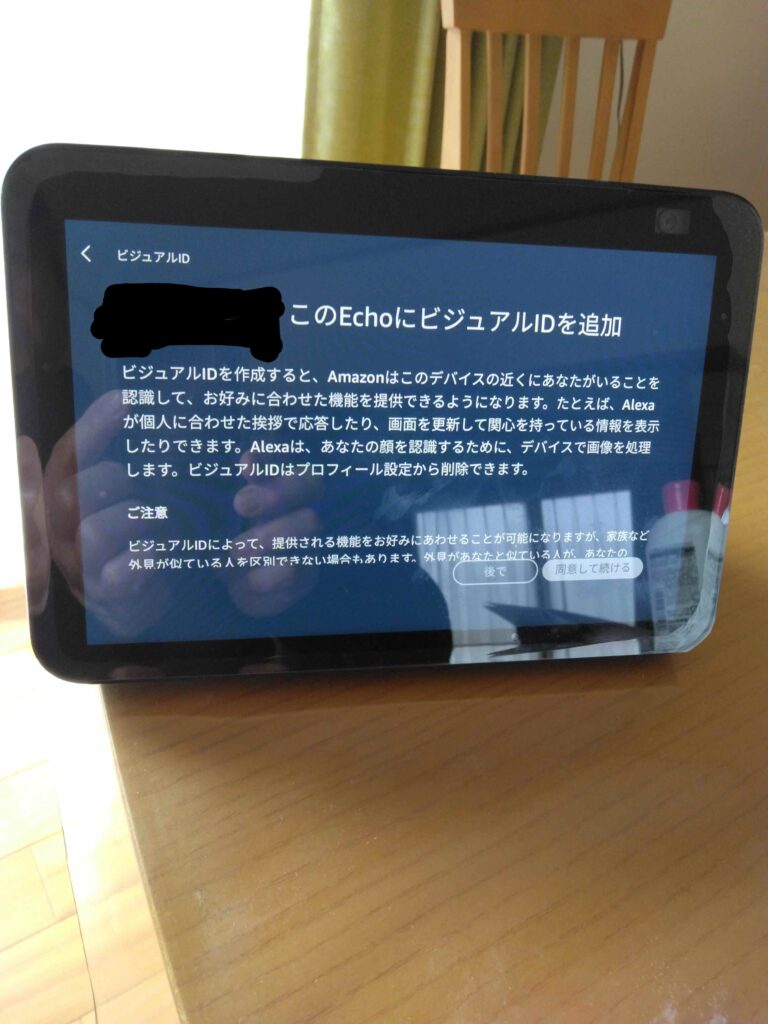
㉕あと一息

㉖アレクサからのあいさつでスタート

㉗思う存分、エコーショーの機能を引き出し、お楽しみください
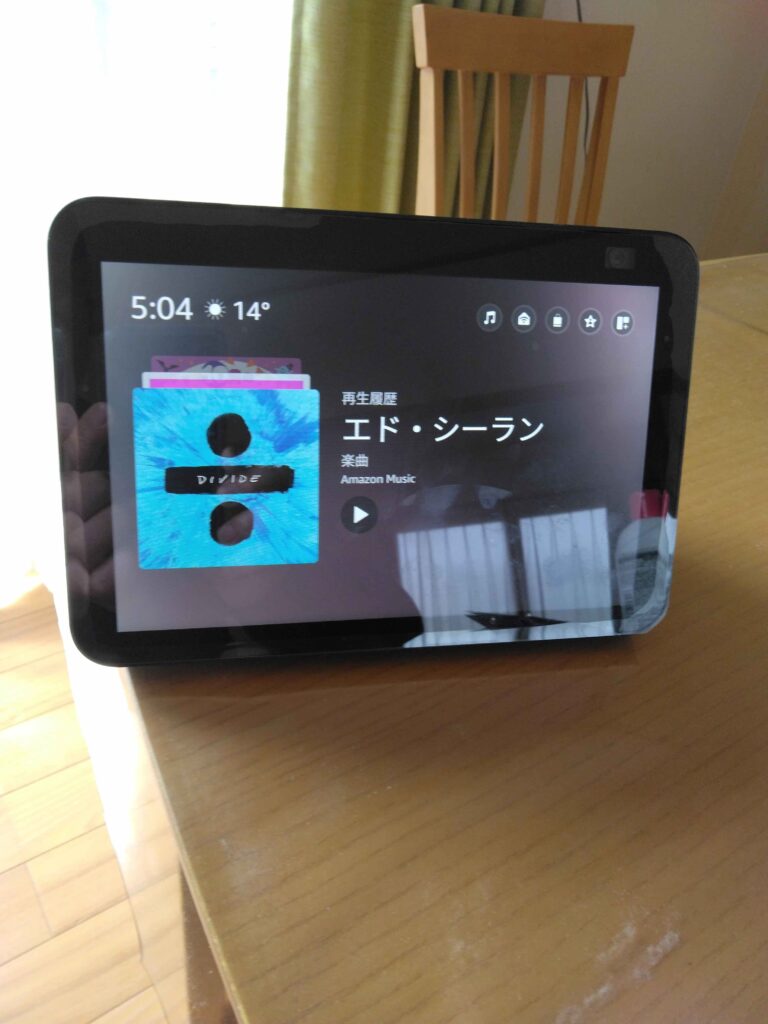
実際に利用している母の様子です
まとめ
echo showシリーズの設定はそれほど難しいものではありませんので、高齢者とその子,孫の連絡手段として活かされるecho showの設定役を同居や近くの息子・娘世代ができたら理想ですね。私は両親と妹夫妻の仲介役として設定しましたが、その両者が喜ぶ姿を見ると、努力が報われた気がします。
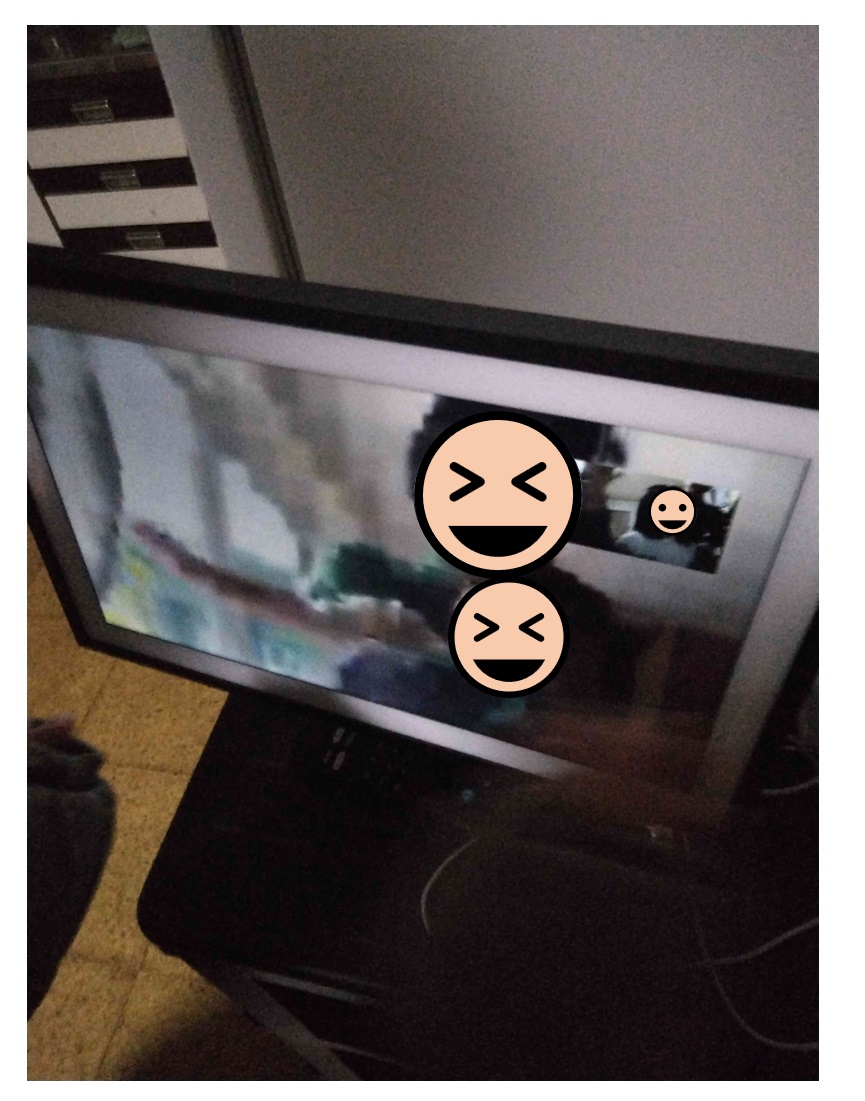


コメント